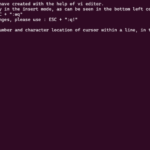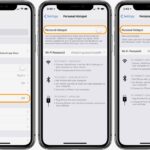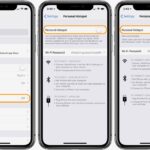Cara menambah widget di iphone – Ingin personalisasi iPhone Anda dengan widget yang bermanfaat dan estetis? Widget di iPhone adalah cara mudah untuk mengakses informasi penting dan aplikasi favorit Anda dengan cepat. Mulai dari menampilkan cuaca, jadwal, hingga berita terbaru, widget dapat mempermudah navigasi dan meningkatkan produktivitas Anda. Yuk, kita bahas langkah-langkah mudah untuk menambahkan widget di iPhone dan menjadikan layar utama Anda lebih menarik dan informatif.
Artikel ini akan memandu Anda melalui proses penambahan, pengaturan, dan personalisasi widget di iPhone. Kami juga akan membahas berbagai jenis widget populer dan tips untuk memilih widget yang tepat untuk kebutuhan Anda.
Memahami Widget di iPhone
Widget di iPhone adalah alat yang memungkinkan Anda mengakses informasi dan aplikasi dengan cepat dan mudah tanpa harus membuka aplikasi itu sendiri. Widget ini menampilkan informasi yang relevan dan berguna langsung di layar beranda Anda, memberikan akses cepat ke fitur yang paling sering Anda gunakan.
Jenis-Jenis Widget di iPhone
iPhone menawarkan berbagai jenis widget yang dapat Anda tambahkan ke layar beranda Anda. Berikut adalah beberapa contoh widget yang umum ditemukan di iPhone:
- Widget cuaca untuk menampilkan suhu, kondisi cuaca, dan prakiraan cuaca.
- Widget kalender untuk menampilkan acara yang akan datang, jadwal, dan pengingat.
- Widget musik untuk mengontrol pemutaran musik, melihat daftar putar, dan mencari lagu.
- Widget aplikasi pesan untuk melihat pesan terbaru dan memulai percakapan baru.
- Widget aplikasi jam untuk mengatur alarm, timer, dan stopwatch.
Manfaat Penggunaan Widget di iPhone
Widget di iPhone menawarkan berbagai manfaat, termasuk:
- Akses cepat ke informasi dan aplikasi: Widget memungkinkan Anda melihat informasi penting dan mengakses aplikasi yang sering Anda gunakan tanpa harus membuka aplikasi itu sendiri.
- Peningkatan produktivitas: Dengan akses cepat ke informasi dan aplikasi, Anda dapat menyelesaikan tugas lebih cepat dan efisien.
- Personalisasi layar beranda: Widget memungkinkan Anda mempersonalisasi layar beranda Anda dengan informasi dan aplikasi yang paling relevan bagi Anda.
- Pengalaman pengguna yang lebih baik: Widget memberikan cara yang lebih intuitif dan mudah untuk berinteraksi dengan informasi dan aplikasi di iPhone.
Cara Menambahkan Widget di iPhone

Widget adalah cara yang mudah untuk mengakses informasi penting dan aplikasi favorit Anda langsung dari layar Beranda iPhone. Anda dapat menambahkan widget seperti cuaca, kalender, dan berita, sehingga Anda dapat melihat informasi yang Anda butuhkan tanpa membuka aplikasi.
Cara Menambahkan Widget di iPhone
Berikut adalah langkah-langkah untuk menambahkan widget di iPhone:
- Buka layar Beranda iPhone Anda.
- Tekan lama pada ruang kosong di layar Beranda Anda. Setelah beberapa saat, ikon aplikasi akan mulai bergoyang, dan tombol “Tambahkan” akan muncul di sudut kiri atas layar.
- Ketuk tombol “Tambahkan”.
- Pilih widget yang ingin Anda tambahkan dari daftar widget yang tersedia. Anda dapat menggulir daftar untuk menemukan widget yang Anda inginkan.
- Ketuk widget yang ingin Anda tambahkan. Anda akan melihat pratinjau widget.
- Seret dan lepas widget ke lokasi yang Anda inginkan di layar Beranda Anda. Anda dapat meletakkan widget di mana pun Anda suka.
- Ketuk “Selesai” di sudut kanan atas layar.
Cara Mengatur Widget di iPhone
Setelah Anda menambahkan widget, Anda dapat menyesuaikan ukuran dan pengaturan widget.
- Tekan lama pada widget yang ingin Anda sesuaikan.
- Pilih “Edit Widget”.
- Anda dapat memilih ukuran widget yang berbeda, mengubah pengaturan widget, atau menghapus widget.
- Ketuk “Selesai” untuk menyimpan perubahan Anda.
Langkah-langkah Menambahkan Widget
| Langkah | Deskripsi | Ilustrasi |
|---|---|---|
| 1. Buka layar Beranda iPhone Anda. | Tekan lama pada ruang kosong di layar Beranda Anda. Setelah beberapa saat, ikon aplikasi akan mulai bergoyang, dan tombol “Tambahkan” akan muncul di sudut kiri atas layar. | Gambar layar Beranda iPhone dengan ikon aplikasi yang bergoyang dan tombol “Tambahkan” yang muncul di sudut kiri atas. |
| 2. Ketuk tombol “Tambahkan”. | Pilih widget yang ingin Anda tambahkan dari daftar widget yang tersedia. Anda dapat menggulir daftar untuk menemukan widget yang Anda inginkan. | Gambar daftar widget yang tersedia dengan pilihan yang beragam. |
| 3. Ketuk widget yang ingin Anda tambahkan. | Anda akan melihat pratinjau widget. | Gambar pratinjau widget yang dipilih dengan tampilan yang jelas. |
| 4. Seret dan lepas widget ke lokasi yang Anda inginkan di layar Beranda Anda. | Anda dapat meletakkan widget di mana pun Anda suka. | Gambar widget yang sedang diseret dan dilepas ke lokasi yang diinginkan di layar Beranda. |
| 5. Ketuk “Selesai” di sudut kanan atas layar. | Widget akan ditambahkan ke layar Beranda Anda. | Gambar widget yang telah ditambahkan ke layar Beranda dengan posisi yang telah ditentukan. |
Menyesuaikan Widget di iPhone
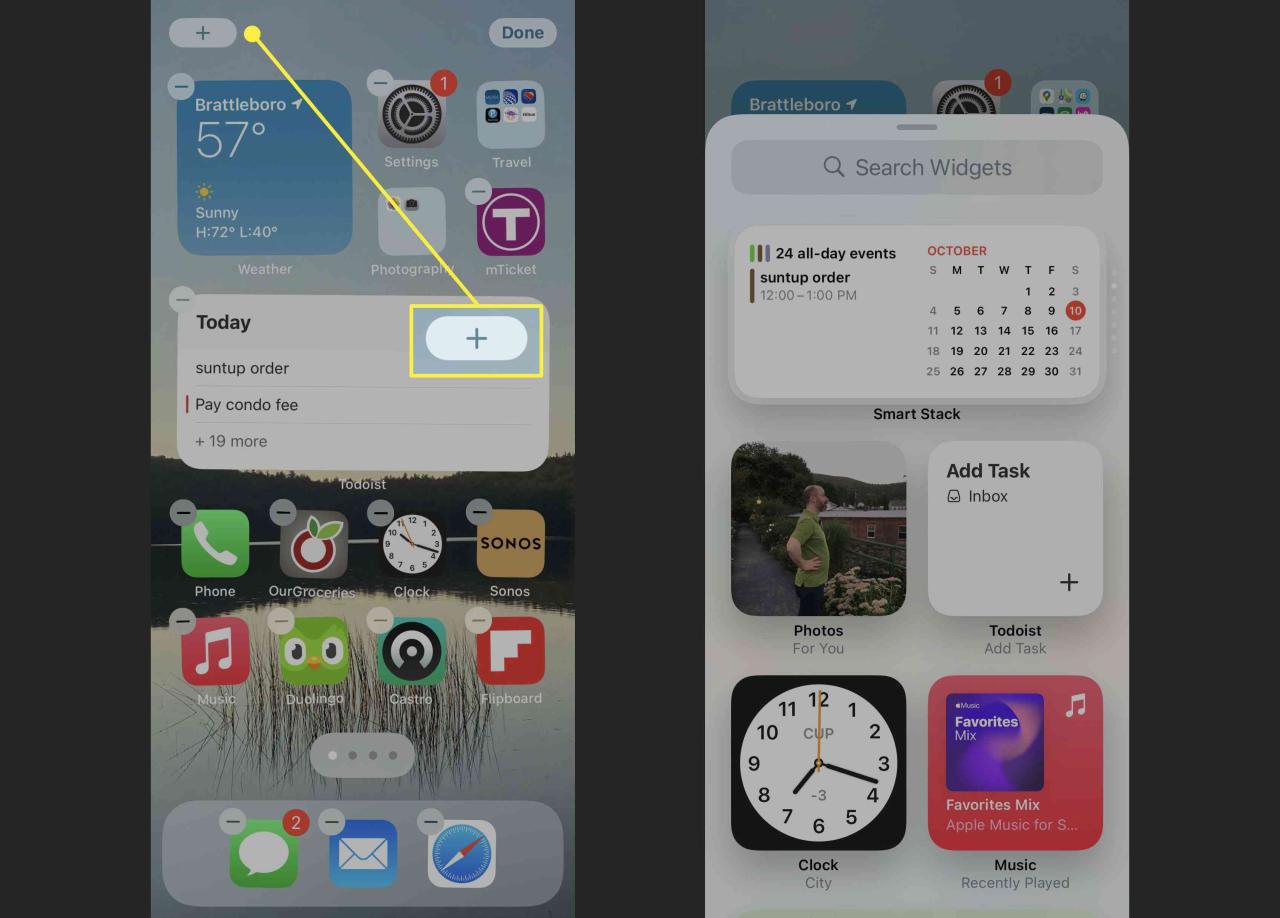
Setelah menambahkan widget di iPhone, Anda mungkin ingin mengubah ukuran, posisi, atau bahkan menghapusnya. Menyesuaikan widget dapat membuat layar Home Anda lebih sesuai dengan kebutuhan dan preferensi Anda.
Mengubah Ukuran Widget
Anda dapat mengubah ukuran widget di iPhone untuk menampilkan lebih banyak atau lebih sedikit informasi. Cara mengubah ukuran widget di iPhone:
- Tekan lama pada layar Home Anda hingga widget dan ikon aplikasi mulai bergoyang.
- Ketuk dan tahan widget yang ingin Anda ubah ukurannya.
- Geser ke atas atau ke bawah untuk mengubah ukuran widget.
- Lepaskan jari Anda ketika widget memiliki ukuran yang Anda inginkan.
Mengubah Posisi Widget
Anda dapat memindahkan widget ke lokasi yang berbeda di layar Home Anda. Cara mengubah posisi widget di iPhone:
- Tekan lama pada layar Home Anda hingga widget dan ikon aplikasi mulai bergoyang.
- Ketuk dan tahan widget yang ingin Anda pindahkan.
- Geser widget ke lokasi baru yang Anda inginkan.
- Lepaskan jari Anda ketika widget berada di lokasi yang Anda inginkan.
Menghapus Widget, Cara menambah widget di iphone
Jika Anda tidak lagi membutuhkan widget, Anda dapat menghapusnya dari layar Home Anda. Cara menghapus widget di iPhone:
- Tekan lama pada layar Home Anda hingga widget dan ikon aplikasi mulai bergoyang.
- Ketuk tombol “X” di sudut kiri atas widget yang ingin Anda hapus.
- Konfirmasi penghapusan widget dengan mengetuk “Hapus”.
Widget Populer di iPhone: Cara Menambah Widget Di Iphone
Widget adalah alat yang memungkinkan Anda mengakses informasi dan aplikasi dengan cepat tanpa perlu membuka aplikasi secara penuh. Widget iPhone dapat ditambahkan ke layar Home Anda dan menampilkan informasi yang Anda perlukan dengan mudah. Widget dapat memberikan informasi dari aplikasi lain, seperti cuaca, kalender, berita, atau bahkan aplikasi yang Anda buat sendiri.
Widget iPhone memungkinkan Anda untuk melihat informasi penting tanpa harus membuka aplikasi. Hal ini sangat berguna untuk menghemat waktu dan meningkatkan produktivitas Anda. Berikut adalah beberapa contoh widget populer di iPhone:
Widget Populer di iPhone
-
Widget Cuaca
Widget Cuaca menampilkan informasi cuaca terkini, termasuk suhu, kondisi cuaca, dan prakiraan cuaca.
-
Widget Kalender
Widget Kalender menampilkan jadwal Anda, termasuk pertemuan, acara, dan deadline.
-
Widget Berita
Widget Berita menampilkan berita terkini dari berbagai sumber, seperti Apple News atau Google News.
-
Widget Jam
Widget Jam menampilkan waktu dan tanggal saat ini, serta alarm dan timer.
-
Widget Aplikasi Musik
Widget Aplikasi Musik menampilkan musik yang sedang Anda putar, serta kontrol untuk memutar, menjeda, dan mengganti lagu.
Tips dan Trik Widget di iPhone
Widget iPhone menawarkan cara baru untuk mengakses informasi dan aplikasi favorit Anda dengan cepat dan mudah. Dengan menambahkan widget ke layar Home Anda, Anda dapat melihat informasi penting seperti cuaca, kalender, dan berita tanpa harus membuka aplikasi secara manual. Namun, dengan begitu banyak widget yang tersedia, memilih yang tepat dan mengaturnya dengan efektif bisa menjadi tantangan. Berikut adalah beberapa tips dan trik untuk memanfaatkan widget iPhone secara optimal.
Memilih Widget yang Tepat
Pilih widget yang sesuai dengan kebutuhan dan kebiasaan Anda. Pertimbangkan widget yang dapat membantu Anda meningkatkan produktivitas, memantau kesehatan, atau mengelola keuangan. Misalnya, jika Anda sering menggunakan aplikasi pesan, widget pesan dapat menampilkan pesan terbaru atau kontak favorit Anda. Widget kalender dapat membantu Anda memantau jadwal harian dan tugas yang harus diselesaikan. Widget cuaca dapat memberikan informasi tentang cuaca terkini dan prakiraan cuaca di lokasi Anda.
Mengatur Widget dengan Efektif
- Gunakan widget yang berbeda untuk tujuan yang berbeda. Misalnya, Anda dapat menggunakan widget cuaca di bagian atas layar Home Anda, widget kalender di bagian bawah, dan widget pesan di sebelah kanan.
- Atur ukuran widget sesuai kebutuhan. Beberapa widget tersedia dalam berbagai ukuran, sehingga Anda dapat memilih ukuran yang sesuai dengan informasi yang ingin Anda tampilkan.
- Manfaatkan widget stack untuk menghemat ruang. Widget stack memungkinkan Anda untuk menggabungkan beberapa widget menjadi satu, sehingga Anda dapat mengakses lebih banyak informasi dengan ruang yang lebih kecil.
Meningkatkan Produktivitas
Widget dapat membantu Anda meningkatkan produktivitas dengan memberikan akses cepat ke informasi dan aplikasi yang Anda butuhkan. Misalnya, widget to-do list dapat membantu Anda melacak tugas-tugas yang harus diselesaikan. Widget timer dapat membantu Anda mengatur waktu dan fokus pada tugas tertentu. Widget kalkulator dapat membantu Anda menghitung dengan cepat tanpa harus membuka aplikasi kalkulator.
Pemungkas
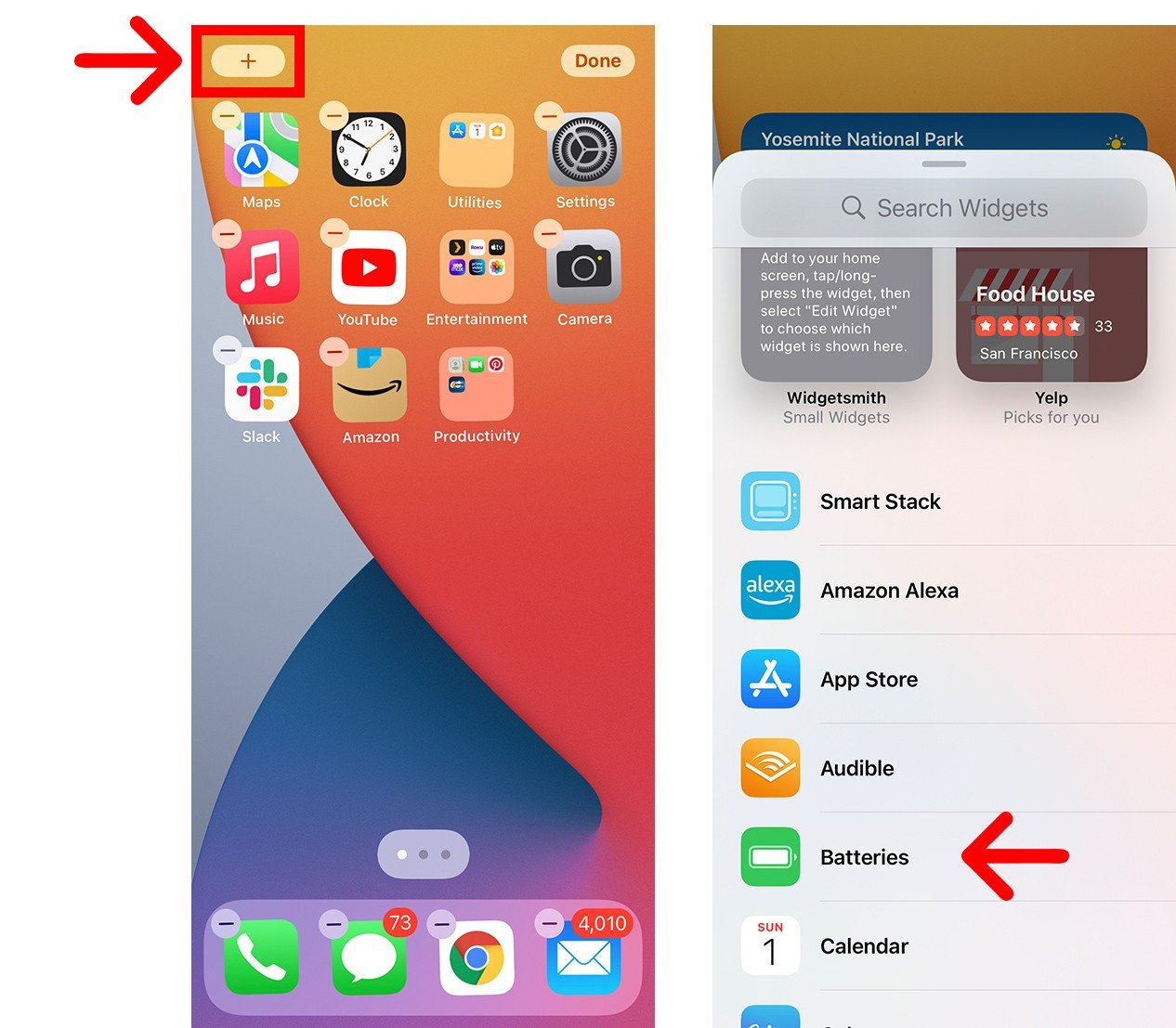
Dengan memahami cara menambahkan dan mengatur widget di iPhone, Anda dapat membuat layar utama Anda lebih personal, efisien, dan informatif. Manfaatkan widget yang sesuai dengan kebutuhan Anda untuk meningkatkan produktivitas, akses informasi dengan cepat, dan menikmati tampilan iPhone yang lebih menarik. Selamat bereksperimen dengan widget di iPhone Anda!
Kumpulan Pertanyaan Umum
Apakah semua widget di iPhone gratis?
Tidak semua widget gratis. Beberapa widget mungkin memerlukan pembelian aplikasi atau berlangganan.
Bagaimana cara menghapus widget di iPhone?
Tekan lama pada widget yang ingin Anda hapus, lalu pilih “Hapus Widget”.
Apakah saya bisa menambahkan widget ke layar kunci iPhone?
Ya, Anda dapat menambahkan widget ke layar kunci iPhone dengan mengakses menu “Kustomisasi” pada layar kunci.